一、效果
我们来看看效果,如图所示,输入1就显示√,输入2则显示×。
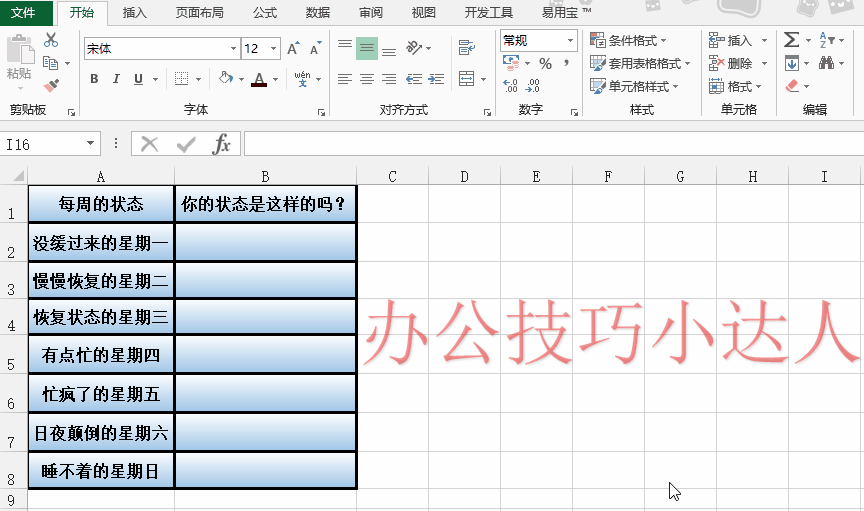
二、方法
步骤1.设置单元格格式
选中目标单元格,按Ctrl+1调出单元格格式设置,选择数字选项,点击自定义。
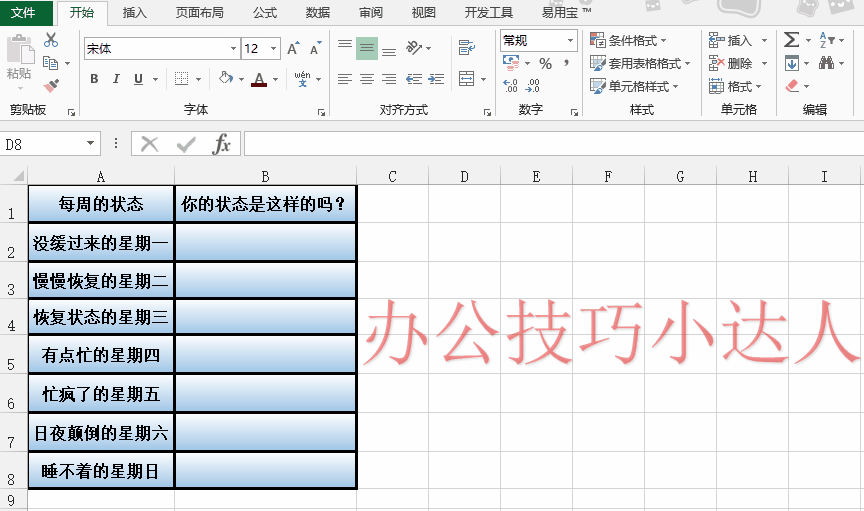
步骤2.设置类型
在类型框中,输入[=1]"√";[=2]"×"
注意:将输入法换成英文之后再输入符号。
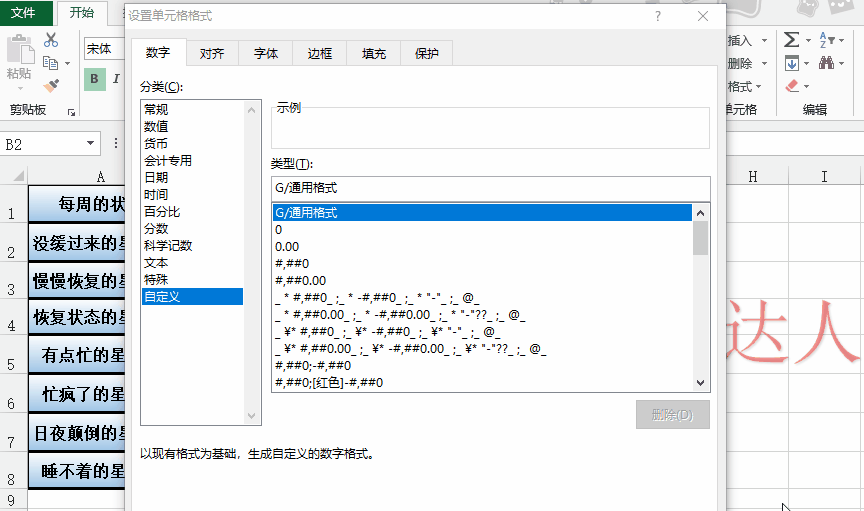

输入1就显示“√”,输入2则显示“×”
我们来看看效果,如图所示,输入1就显示√,输入2则显示×。
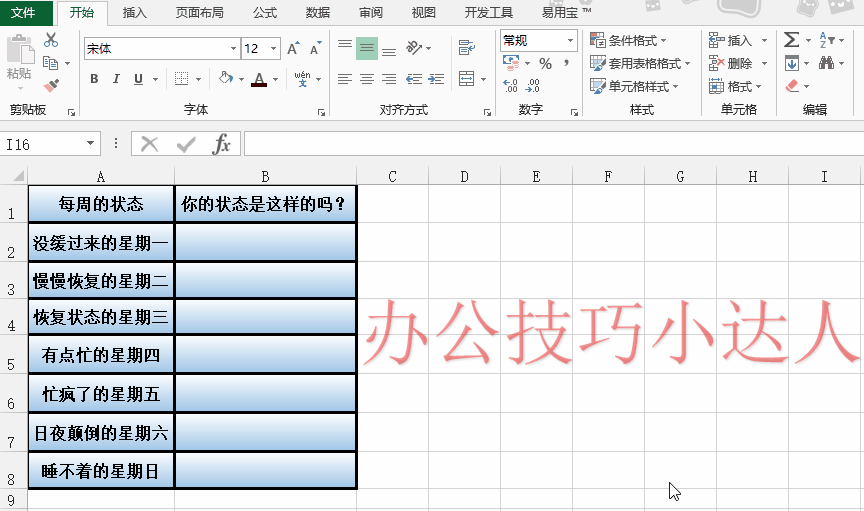
步骤1.设置单元格格式
选中目标单元格,按Ctrl+1调出单元格格式设置,选择数字选项,点击自定义。
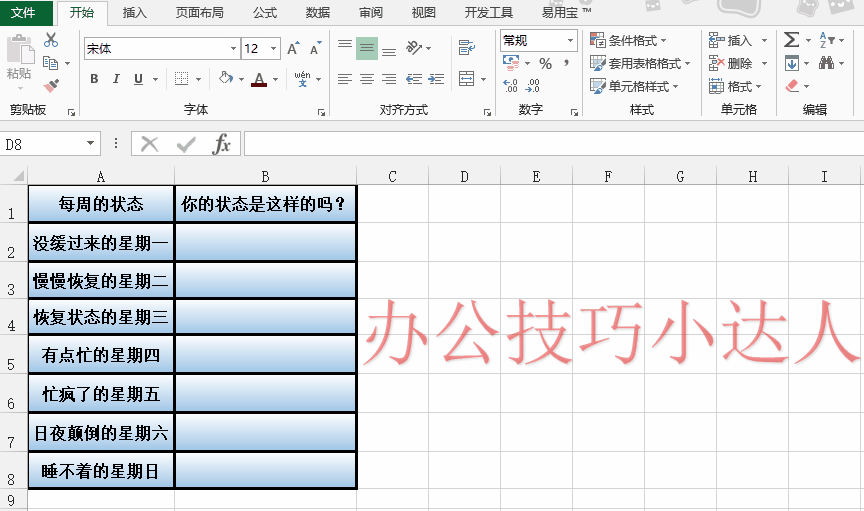
步骤2.设置类型
在类型框中,输入[=1]"√";[=2]"×"
注意:将输入法换成英文之后再输入符号。
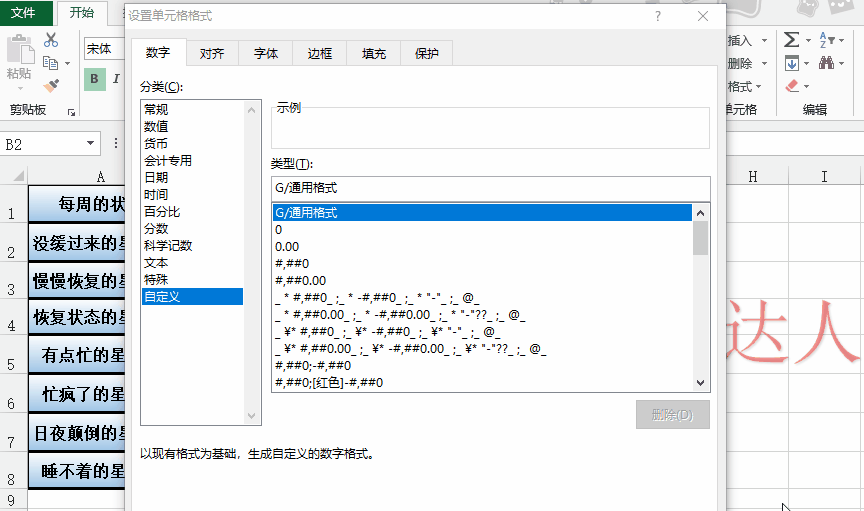

上一篇 : 七个懒人专用Excel技巧
下一篇 : CAD完整版教程
CAD最经典的练习图-钩子的画法,附上详细教程
WPS Excel:比对两个表格数据的方法,排序顺序不同也可以
WPS Excel:比对两个表格数据的方法,排序顺序不同也可以
Excel中巧用高级筛选实现一对多查找,多对多查找,完美替换函数
Excel中巧用高级筛选实现一对多查找,多对多查找,完美替换函数
 加载中,请稍侯......
加载中,请稍侯......
精彩评论